Zvýraznění objektů na pozadí (rozostření pozadí) – Canon PowerShot G7 X Mark II Uživatelská příručka
Stránka 63
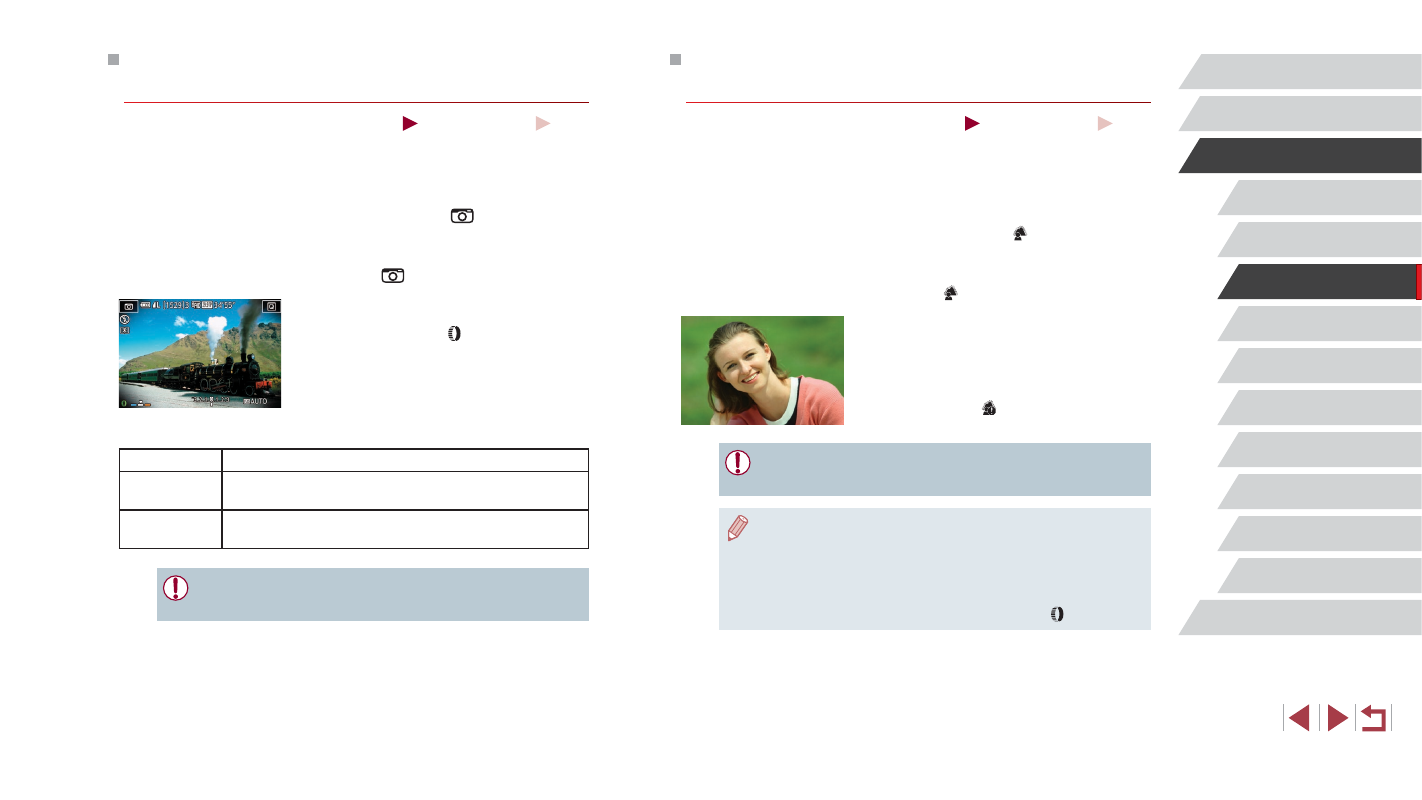
63
Režim P
Režimy Tv, Av, M a C
Režim přehrávání
Funkce Wi-Fi
Nabídka nastavení
Příslušenství
Dodatek
Před použitím
Rejstřík
Základní příručka
Pokročilá příručka
Základy práce
s fotoaparátem
Režim Auto /
Režim Hybridní Auto
Další režimy fotografování
Zvýraznění objektů na pozadí
(Rozostření pozadí)
Statické snímky
Filmy
Objekty lze zachytit tak, aby jasně vystupovaly na pozadí.
Dva po sobě jdoucí snímky jsou zaznamenány s nastavením
optimalizovaným pro rozostření pozadí. Pozadí je rozostřeno prostřednictvím
efektů objektivu a zpracování obrazu na základě objektu a scény.
1
Vyberte položku [ ].
z
Podle pokynů v krocích 1 – 2 v části
„Specifické scény“ (= 55) vyberte
položku [ ].
2
Exponujte.
z
Během fotografování držte fotoaparát
stabilně. Po stisknutí tlačítka spouště až
na doraz pořídí fotoaparát dva snímky.
z
Blikající ikona [ ] signalizuje, že snímky
se nepodařilo zpracovat.
●
Nadměrné rozmazání pohybu nebo určité snímací podmínky
mohou znemožnit dosažení očekávaných výsledků.
●
Chcete-li u dosáhnout těch nejlepších výsledků s rozostřením
pozadí, pokuste se objekt vyfotografovat zblízka a ujistěte se,
že mezi objektem a pozadím je dostatečná vzdálenost.
●
Po použití sekvenčního fotografování může dojít k určité prodlevě,
než lze pořídit další snímky.
●
Chcete-li upravit úroveň efektu, otočte kroužkem [ ].
Fotografování s efektem levného fotoaparátu
(Levný fotoaparát)
Statické snímky
Filmy
Tento efekt vytváří za pomoci vinětace (tmavé a rozmazané okraje snímků)
a změny celkového barevného podání snímky připomínající snímky
z levných fotoaparátů.
1
Vyberte položku [
].
z
Podle pokynů v krocích 1 – 2 v části
„Specifické scény“ (= 55) vyberte
položku [
].
2
Vyberte barevný tón.
z
Otočením kroužku [ ] vyberte
požadovaný barevný tón.
z
Zobrazí se náhled vzhledu snímku
s aplikovaným efektem.
3
Exponujte.
Standardní
Snímky připomínající snímky z levného fotoaparátu.
Teplý
Snímky s teplejším barevným tónem než snímky
v režimu [Standardní].
Studený
Snímky se studenějším barevným tónem než snímky
v režimu [Standardní].
●
Zkuste nejprve pořídit zkušební snímky, abyste se ujistili,
že dosáhnete požadovaných výsledků.